Har du någonsin undrat över vilken inverkan sociala medier kan skapa på ditt webbplatsinnehåll? Nåväl, sociala medier är numera en superhändig plattform för att cirkulera ditt innehåll. Av de många glittrande aspekterna av sociala medier spelar sociala delningsfunktioner en framträdande roll för att publicera ditt innehåll.
Du måste undra hur? Vi kommer att beröra denna punkt framöver. Vi kommer också att demonstrera för dig hur man lägger till sociala delningsknappar till WordPress-webbplatser. Så om du är en WordPress-användare har du vid det här laget uppfattat att den här bloggen är exklusivt för dig.
Oavsett om du äger en WordPress-webbplats för företag eller bloggar, är det en välsignelse att lägga till sociala delningsknappar i båda fallen. Detta beror på att du i båda fallen vill att din målgrupp ska besöka din webbplats och läsa innehåll. Så, hur lägger man till sociala delningsknappar i WordPress?
I den här handledningen kommer jag att visa upp hur man lägger till sociala delningsknappar på WordPress-webbplatser som använder Wp Social, en 3-i-1 plugin för sociala medier. Men innan dess, låt mig belysa vikten av att lägga till sociala delningsknappar på WordPress-webbplatsen.
Naturligtvis kan sociala medier generera massor av leads och konverteringar åt dig. Hundratusentals företag världen över idag är enbart beroende av olika sociala medieplattformar som Facebook, Twitter, Reddit, etc. för att sälja sina produkter och tjänster.
Enligt rapporten från DataReport, Facebook hade 2,912 miljarder aktiva användare per månad i januari 2022.
Medan bloggguiden rapporterar att över 200 miljoner företag använder Facebook för att få kontakt med kunder.
Dessa delar av statistik återspeglar hur effektiv marknadsföring på sociala medier kan vara om du kan utföra den på rätt sätt. En av taktikerna för marknadsföring på sociala medier som du kan använda är sociala delar på din webbplats. Men om du bara delar ditt innehåll blir räckvidden minimal. Det är här att lägga till sociala delningsknappar kommer in i bilden.
När du lägger till sociala delningsknappar på olika sidor på din webbplats låter det dina läsare och besökare dela innehåll på sin tidslinje. Med det får deras vänner och följare tillgång till ditt innehåll. Om de tycker att ditt innehåll är glädjefullt och användbart kommer de att gilla, kommentera och dela innehåll igen, vilket maximerar räckvidden.
Så varför lägga till sociala delningsknappar till WordPress? Det finns massor av anledningar men låt mig lista ut de viktigaste -
- Få ökad trafik till din webbplats
- Utbilda besökare med informativt innehåll
- Genererar fler leads och konverteringar
- Öka din efterföljare på sociala medier
- Öka varumärkesmedvetenhet och rykte
Nu är det dags att gå igenom stegen för att lägga till sociala delningsknappar på WordPress-webbplatser. Som jag nämnde ovan kommer jag att använda mig av Wp Social för att visa upp hela processen att lägga till sociala delningsknappar till WordPress.
Wp Social kommer dock med 10+ leverantörer av sociala andelar. Facebook, Twitter, LinkedIn, WhatsApp, Pinterest, Skype, är några av de framstående. Låt oss ta en titt på metoden för att lägga till sociala delningsknappar till WordPress-webbplatsen med Wp Social.

Installera och aktivera Wp Social:
Först ut, installera och aktivera Wp Social. Hur kan du göra det? Se dokumentationen - Hur man installera och aktivera Wp Social att känna till processen.
Du kan installera Wp Social antingen från din administratörspanels instrumentpanel eller ladda ner det manuellt först och sedan installera det. När plugin-programmet har installerats kan du aktivera det snabbt.
Ta reda på Wp Social på instrumentpanelen:
Navigera till Wp Social på instrumentpanelen och håll muspekaren över den. En lista över objekt inklusive Social inloggning, Social Share och Social Counter kommer att dyka upp på menyn. Välj "Social Share" från dessa objekt.

Med det kommer du att dirigeras till en ny sida och 3 flikar kommer att dyka upp högst upp - Delningsinställningar, leverantörer och stilinställningar. Som standard kommer du att dyka upp på fliken Share Settings där du kan se 2 parametrar.
Först måste du välja om du vill använda standardtemat för teckensnittsfamiljen. Om du vill, välj "Ja" eller annars "Nej". Längst ner på sidan kommer du att ha ett antal kortkoder som du kan använda var som helst på sidan för att visa sociala delningar.

Byt till fliken Leverantörer och börja med Facebook:
Byt nu till fliken "Providers" och ett antal plattformar som Facebook, Twitter, Instagram, LinkedIn, YouTube, etc. dyker upp. Av dem väljer du de du vill visa på din sida. Jag kommer att välja Facebook, Twitter och LinkedIn i denna handledning.
Först, navigera till Facebook-sektionen och klicka på knappen "Komma igång".

Aktivera Facebook-blockering:
Detta öppnar ett fönster som ber dig att ange ditt Facebook-sida-ID. Andra inmatningsfält kan förbli oförändrade. Klicka sedan på knappen "Spara ändringar".

Efter att ha sparat ovanstående data, glöm inte att aktivera växlingen under Facebook-sektionen.

Flytta till widgetområdet:
Nu kan du utnyttja den sociala andelen. Det finns 2 olika sätt att utnyttja det som jag kommer att visa dig. I den första metoden, gå till widgetområdet. För det, navigera till "Utseende" i instrumentpanelen först. Sedan, hitta "widgets" svävar över "Utseende". Klicka sedan "Widgets" från listan över föremål.

Detta tar dig till en ny sida där du kan lägga märke till "Widgets" längst upp till vänster och en lista med objekt på sidan.
Tryck på "+"-knappen och skriv WP Social i sökfältet. Välj WSLU Social Share-block och en lista med objekt dyker upp. Ställ in objektfälten från alternativen och klicka på "Uppdatera".

Välj Twitter- och LinkedIn-block:
Gå till leverantörerna igen och klicka på knappen "Komma igång" på både Twitter och LinkedIn.

Ange nödvändiga data för Twitter i fälten som Standard Twitter Share Count, Text Under the Number och Label. Tryck sedan på "Spara ändringar" knapp. Slå på Twitter-växeln därefter.

Lägg sedan nödvändig information för LinkedIn i fönsterfälten. Klicka på "Spara ändringar".

Glöm inte att aktivera eller slå på Twitter- och LinkedIn-knapparna.

Gå nu till Inlägg och klicka på Förhandsgranska för att se de sociala delningsknapparna för Facebook, Twitter och LinkedIn på din sida. Från skärmdumpen nedan kan du se hur det ser ut på fronten.

Här kan du se Facebook, Twitter och LinkedIn delningsknappar. Men du kan visa Pinterest, Skype, WhatsApp och andra sociala knappar som stöds av WP Social också.
Låt mig nu visa dig den andra metoden för att visa den sociala andelen. Det här är något du enkelt kan göra med kortkoderna som jag visade på fliken Delningsinställningar.
Kopiera kortkoderna:
Gå till fliken Delningsinställningar och kopiera någon av kortkoderna. Gå nu vidare till widgetområdet som jag visade tidigare.

Klistra in kortkoden på det högra området:
Tryck på "+"-knappen bredvid Widgets och sök efter kortkodsknappen i sökfältet. Nu, klistra in kortkoden som du kopierade på det angivna området. Uppdatera nu sidan för att sätta ändringarna i kraft.

Ladda om sidan:
Uppdatera sidan så kan du se de sociala delaknapparna som dyker upp som tidigare.

Växla till fliken Stilinställningar:
Nu är det dags att ta en titt på dela-knappens stil. Gå till instrumentpanel för sociala delning av WP Social och välj fliken Style Settings.
Du kan se ett antal delningsknappstilar på skärmen. Du kommer också att ha kontroll för att välja positionen för dina delningsknappar från någon av Fliken Primärt innehåll eller Fixed Display. Du kan placera de sociala delningsknapparna före innehållet, efter innehållet eller i båda positionerna.
Du kan också visa dessa sociala delningsknappar flytande till höger eller vänster och även som en övre inline eller botten inline.
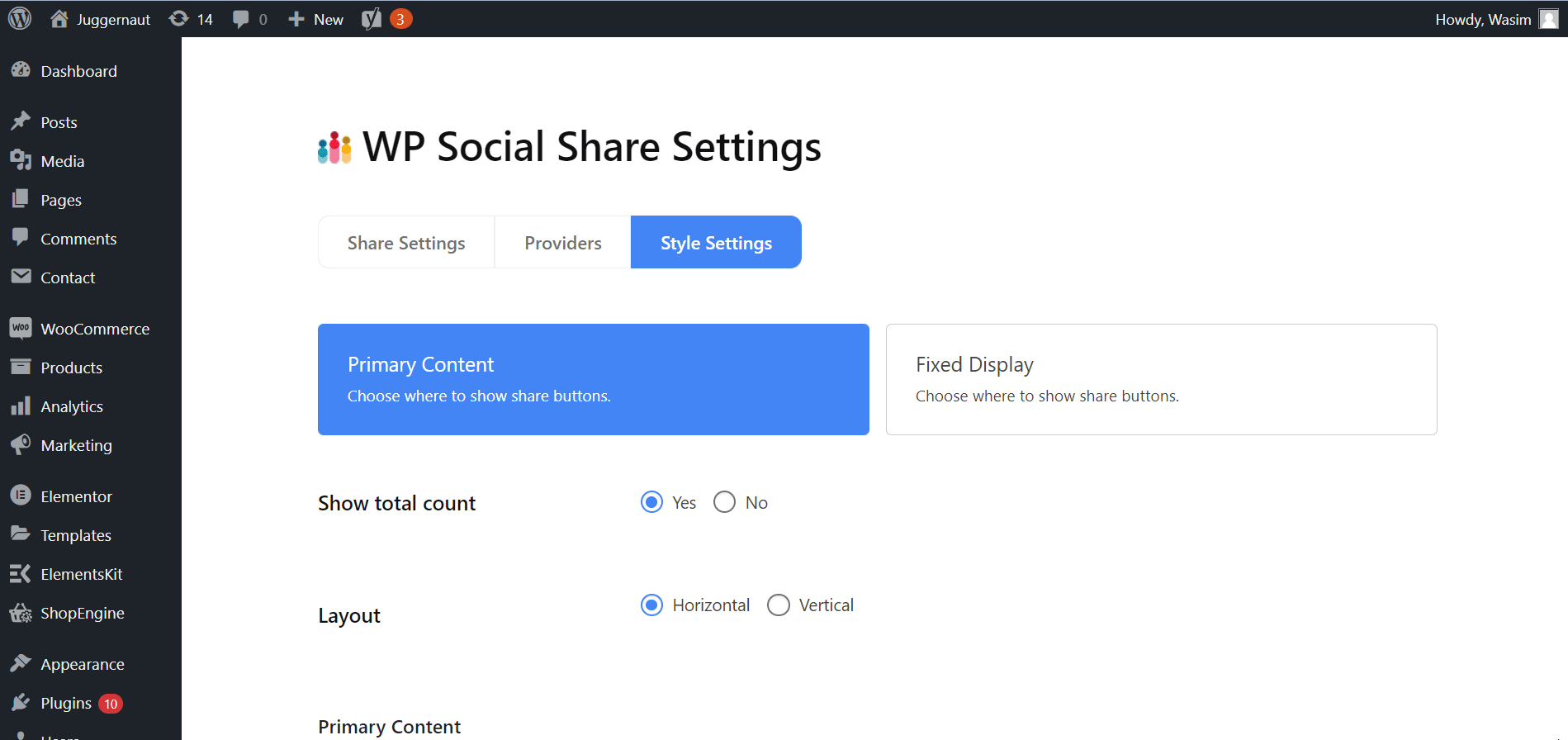
På toppen kommer gratis stilar av sociala delningsknappar att dyka upp och du kan välja en av dem. Men proffsstilar finns också tillgängliga som du kan använda om du är en premiumanvändare. När du väl har valt din favoritstil, glöm inte att klicka på knappen "Spara ändringar".

Ge det ett försök:
Så, vad tycker du om att distribuera Wp Social för att lägga till sociala delningsknappar på WordPress-webbplatser? En av anledningarna till att jag har valt Wp Social är på grund av dess användarvänlighet. Oavsett om det är en Facebook delningsknapp, Twitter delningsknapp eller LinkedIn delningsknapp, Wp social är det bästa verktyget för att lägga till dem alla på din WordPress-webbplats.
När du väl har hittat den här enkla metoden för att lägga till sociala delningsknappar på WordPress-webbplatsen kan du använda denna bländande funktion på din webbplats. Tillsammans med sociala delar kommer du att få social disk och sociala inloggningsfunktioner inom Wp social också.
Med så många knappar och funktioner för sociala medier i ett plugin för WordPress, är det värt att prova detta fantastiska sociala plugin, eller hur? Tills jag presenterar dig för något nytt, elektrifierande och användbart, ha trevliga stunder i ditt liv!!!


Lämna ett svar